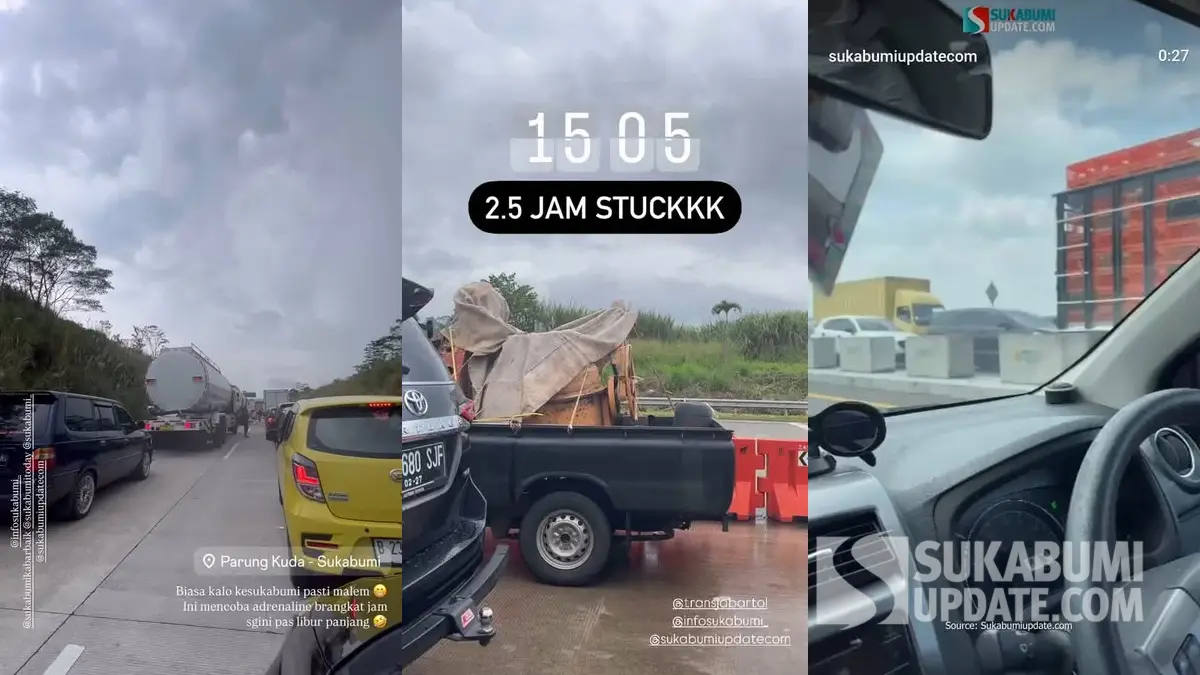SUKABUMIUPDATE.com - Laptop menjadi barang yang saat ini banyak digunakan baik untuk belajar maupun bekerja.
Seperti kita tahu jika laptop memiliki spesifikasi yang berbeda-beda tergantung peruntukannya. Mengingat saat ini banyak beberapa laptop dirancang khusus untuk melakukan pekerjaan berat seperti editing gambar, editing video dan sebagainya.
Lalu, bagaimana cara melihat spesifikasi laptop agar dapat disesuaikan dengan kebutuhan masing-masing.
Baca Juga: Motor Mogok Akibat Isi BBM Tercampur Air Seperti di Karawang, Ini Cara Mengatasinya
Hal tersebut dapat berguna juga untuk mengetahui informasi detail terkait versi sistem operasi yang digunakan.
Melansir dari Akurat.co, dengan mengetahui spesifikasi laptop juga dapat membantu pengguna untuk memeriksa apakah RAM, prosesor dan hal lainnya cocok dengan aplikasi yang akan di-install di perangkat laptop.
Berikut cara mengetahui spesifikasi laptop di Windows yang dirangkum dari berbagai sumber.
Baca Juga: Viral Qoriah Disawer Saat Baca Al-Quran di Atas Panggung, Netizen: Gak Sopan!
1. Melalui Pengaturan
Cara mudah pertama yang bisa pengguna lakukan untuk melihat spesifikasi laptop adalah dengan membuka "Settings/Pengaturan".
Pada menu tersebut tersedia gambaran secara umum konfigurasi sistem laptop. Berikut cara melihat spek laptop dengan mudah:
- Buka "Windows" di laptop
- Pilih "Settings/Pengaturan"
- Pilih opsi System
- Kemudian tekan About
- Lalu spesifikasi laptop akan muncul pada layar
- Pada tampilan tersebut, bisa dilihat nama perangkat laptop yang biasanya digunakan. (Biasanya, terdapat beberapa rincian seperti RAM, prosesor, nama device, edisi, versi dan beberapa lainnya.)
Baca Juga: Laga Tunda Persib vs Persija Siap Digelar di GBLA, Suporter Tamu Dilarang Hadir
2. Melalui MyComputer
Cara selanjutnya untuk melihat spesifikasi laptop adalah dengan bantuan "This PC di My Computer". Berikut cara yang bisa dilakukan:
- Buka "Windows Explorer" atau bisa menggunakan alternatif lain dengan menekan tombol "Windows + E" pada keyboard.
- Klik kanan pada "My Computer" atau "This PC"
- Setelahnya, akan muncul beberapa menu, lalu pilih "Properties"
- Jika sudah, pengguna bisa langsung melihat keterangan mengenai spesifikasi laptop yang digunakan.
Baca Juga: Mau Daftar CPNS 2023? Simak Kembali Syarat Dokumen dan Format Berkasnya
Melalui DXDiag
Cara lain untuk melihat spesifikasi laptop yaitu dengan menggunakan DXDiag. Berikut cara melihat spesifikasi laptop dengan praktis:
- Buka "RUN" atau tekan "Windows + R" pada keyboard
- Ketik DXDiag pada kolom "Open" yang muncul pada layar laptop
- Lalu pilih dan tekan OK
- Setelahnya, bisa terlihat berbagai keterangan spesifikasi laptop yang digunakan. Informasi nya meliputi sistem operasi, bahasa, sistem manufaktur, tipe model, prosesor, memori dan lainnya.
- Selain itu, pengguna mungkin tidak bisa mengetahui kapasitas memori penyimpanan yang terpasang di laptop. Berikut cara melihat kapasitas memori di laptop:
- Pilih menu "Start" di sudut kiri bawah layar laptop
- Klik "System" lalu akan muncul hasil pencarian dan pilih "System. Control Panel"
Baca Juga: AKBP Maruly Pardede Resmi Jabat Kapolres Sukabumi Gantikan AKBP Dedy
- Pada halaman selanjutnya, akan berisi informasi laptop.
- Lalu pilih menu di deretan paling kiri
- Klik "Storage" dan akan terlihat informasi mengenai kapasitas total memori penyimpanan dan yang sudah terpakai.
- Itulah beberapa cara melihat spesifikasi laptop yang bisa dicoba.
Sumber: Akurat.co